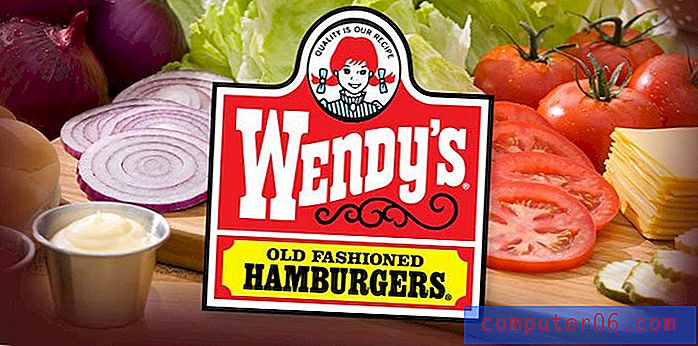Как да добавите шрифтове към Photoshop (Mac и Windows)
Няма нужда да се сплашвате, когато става дума за добавяне на шрифтове към Adobe Photoshop за използване в проекти. Независимо дали сте на Mac или Windows, добавянето на шрифт към Photoshop може да бъде директен процес.
Всеки дизайнер редовно ще трябва да работи с нови шрифтове и типография и знанието как бързо да ги накарате да работят във вашето приложение за дизайн е ключова част от вашия работен процес.
Днес ще ви разгледаме как да добавите шрифтове към Photoshop (използвайки няколко различни метода), за да можете да ускорите работния си процес като професионалист.
Разгледайте шрифтовете
Добави за добавяне на шрифтове към Photoshop
Докато Adobe Photoshop не е първият избор за софтуер за проектиране, когато става въпрос за документи с много текст, използването на шрифтове и манипулирането е важна част от този инструмент за проектиране.
Независимо дали създавате нещо от нулата или отваряте документ от някъде другаде, възможността за добавяне на шрифтове към Photoshop е важна. За щастие, също е доста лесно. (Най-трудната част може би е намирането на файла с шрифта, който трябва да инсталирате.)
Имайте предвид, че всички следващи инструкции ще добавят шрифтове към Photoshop и вашия компютър като цяло. Инсталирането на шрифтове е универсален процес както на Macs, така и на персонални компютри, така че шрифтовете ще бъдат достъпни за използване във целия софтуер.
Шрифтовете не се пренасят от файл във файл или устройство към устройство, така че инсталирането на шрифтове, които са ви необходими за инсталирани проекти, е необходимост. Ако това е ново за вас, ето няколко различни начина да го направите.

Добавете шрифтове от Adobe Fonts
Adobe Fonts, който наскоро беше ребрандиран от Adobe Typekit, е колекция от лицензирани шрифтове, която е включена във всеки план на Adobe Creative Cloud. (Вероятно по този начин използвате Photoshop.)
Всеки Adobe Font може да се използва за лична или търговска употреба и в колекцията има хиляди шрифтове. (Те се променят от време на време, така че имайте предвид, че един шрифт може да изчезне.)
Добавянето на шрифт от Adobe Fonts е лесно. Докато сте влезли в Photoshop, щракнете върху бутона Добавяне на шрифтове в менюто с символи. Уверете се, че сте влезли в Creative Cloud и след това изберете шрифтовете, които искате да използвате.
Щракнете върху бутона за превключване към активни шрифтове и тези шрифтове ще се появят във Photoshop (и друг софтуер на Adobe) за незабавна употреба.
Забележка: Typekit не е мъртъв. Току-що е ребрандирано като тип решение за уеб шрифтове от Adobe. Повечето дизайнери все още използват взаимозаменяемо Adobe Fonts и Typekit и все пак може да имате икона на Typekit, ако не сте взели скорошни актуализации на софтуера.
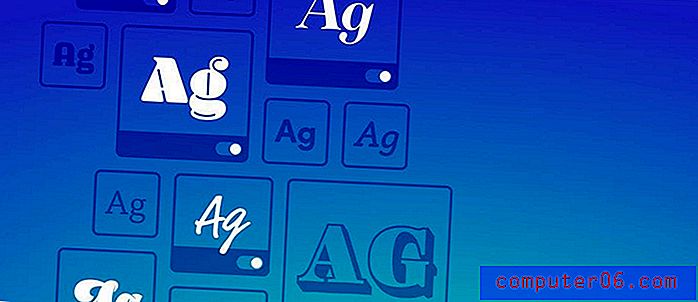
Добавете шрифтове от файл на пакета
Доста обичайно е да отворите дизайнерски файл, където липсват шрифтове. Пакетните файлове са лесно решение на тази дилема. (Обърнете внимание, че ако вече нямате лиценз за шрифт от пакетен файл, разрешението за употреба се разпростира само до дизайна, с който е бил опакован.)
За достъп до тези шрифтове отворете файла на пакета и потърсете папката „Шрифтове за документи“. Инсталирайте необходимите шрифтове от пакета, като използвате инструкциите за Mac или Windows по-долу.
Как да инсталирате шрифтове на Mac
Mac OS има вградена поддръжка за шрифтове Type 1, TrueType и OpenType. Преди да инсталирате шрифт, не забравяйте да затворите всички отворени приложения.
- Намерете файла, който искате да инсталирате. (Обичайните типове файлове за шрифтове включват .TTF и.OTF.) Уверете се, че файлът на шрифта е разархивиран.
- Вариант 1: Копирайте или преместете всички файлове с шрифт на следното място. Шрифтовете трябва да са свободни в целевата папка, а не в подпапка. За всички потребители на компютър поставете шрифтовете в това направление: / Библиотека / Шрифтове /. За да инсталирате шрифтове за един потребител: / Потребители // Библиотека / Шрифтове /
- Вариант 2: Щракнете двукратно върху името на шрифта. Той ще се отвори в нов прозорец в приложението Book Font. Кликнете върху инсталиране на шрифт.
Можете да намерите инструкции за инсталиране на шрифтове към Photoshop от по-ранни версии на Mac OS тук.
Как да инсталирате шрифтове на Windows
Windows поддържа шрифтове OpenType и PostScript Type 1 и TrueType. Преди да инсталирате шрифт, не забравяйте да затворите всички отворени приложения.
- Намерете файла, който искате да инсталирате. Уверете се, че файлът на шрифта е разархивиран. За да инсталирате няколко файла наведнъж, щракнете върху клавиш за управление или щракнете върху всички желани шрифтове.
- Щракнете с десния бутон върху единичния шрифт или групата шрифтове и изберете Инсталиране.
Можете да намерите инструкции за инсталиране на шрифтове към Photoshop от по-ранни версии на Windows тук.
заключение
По принцип добавянето на шрифтове е лесен процес. Просто се уверете, че преди да добавите нов шрифт, че сте сигурни, че имате подходящ лиценз за използване. (Много безплатни опции за шрифт са достъпни само за лична употреба, а не за търговски проекти.)
Най-голямата разлика между добавянето на шрифтове от включен инструмент като Adobe Fonts и друг източник е как щракнете да инсталирате. Освен това има някои ограничения за броя на шрифтовете на Adobe Fonts, които можете да инсталирате по всяко време.